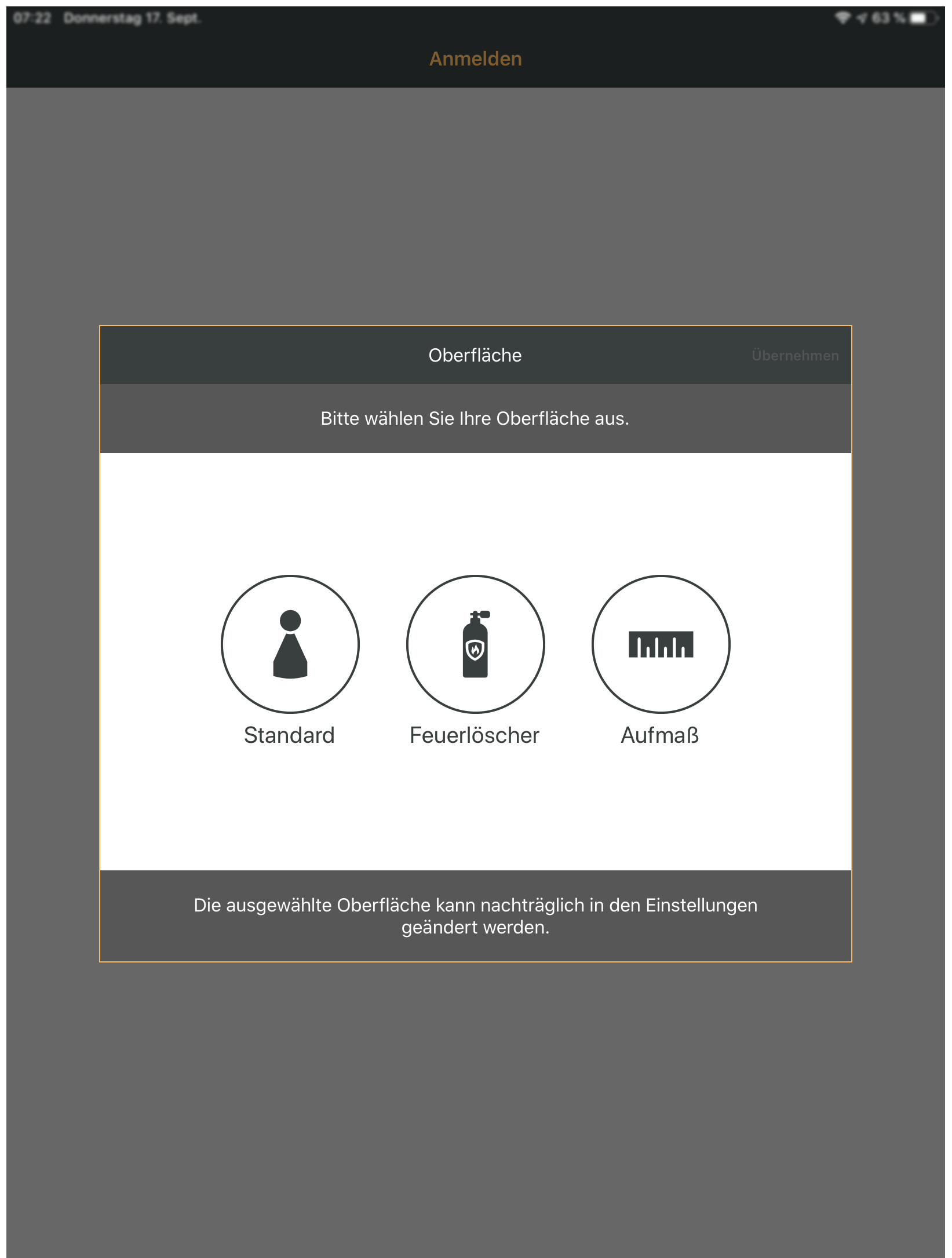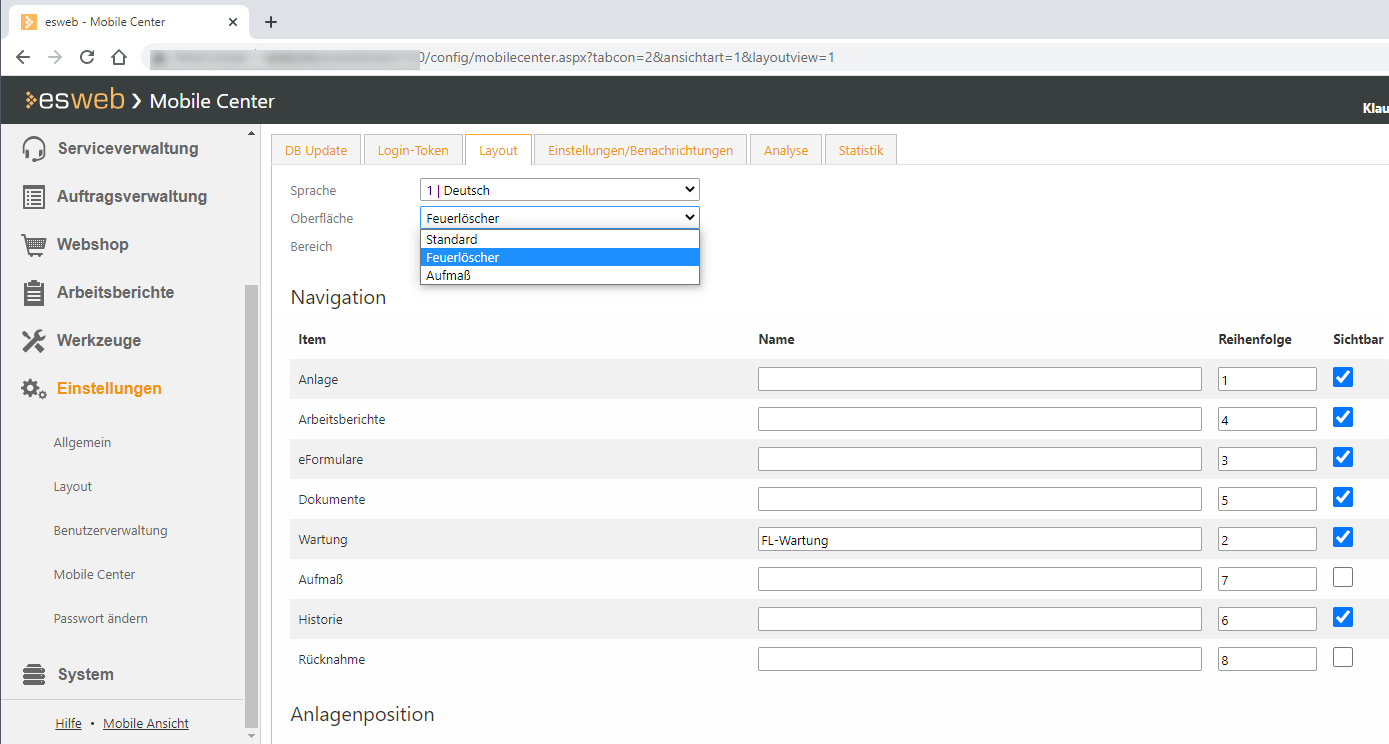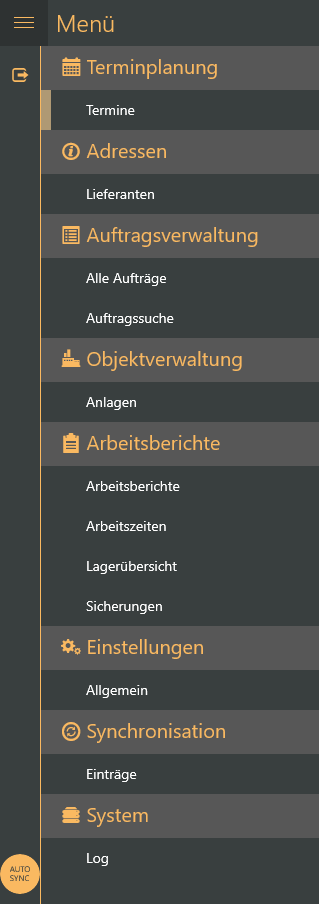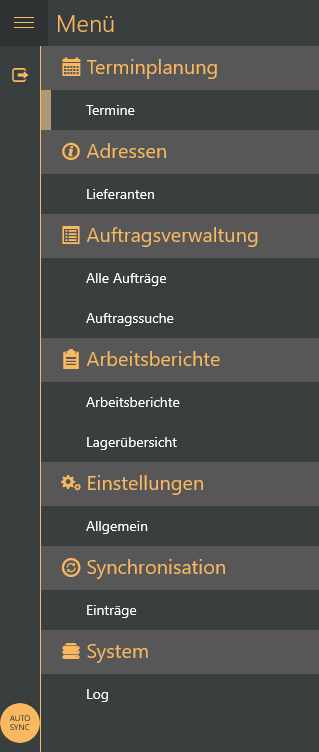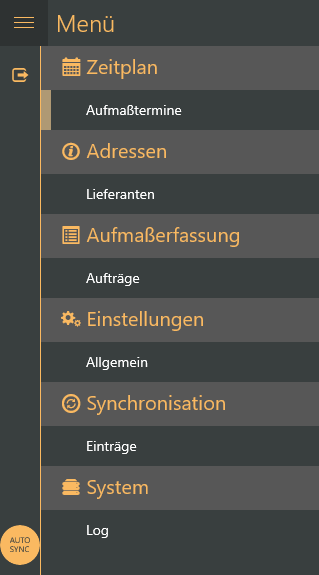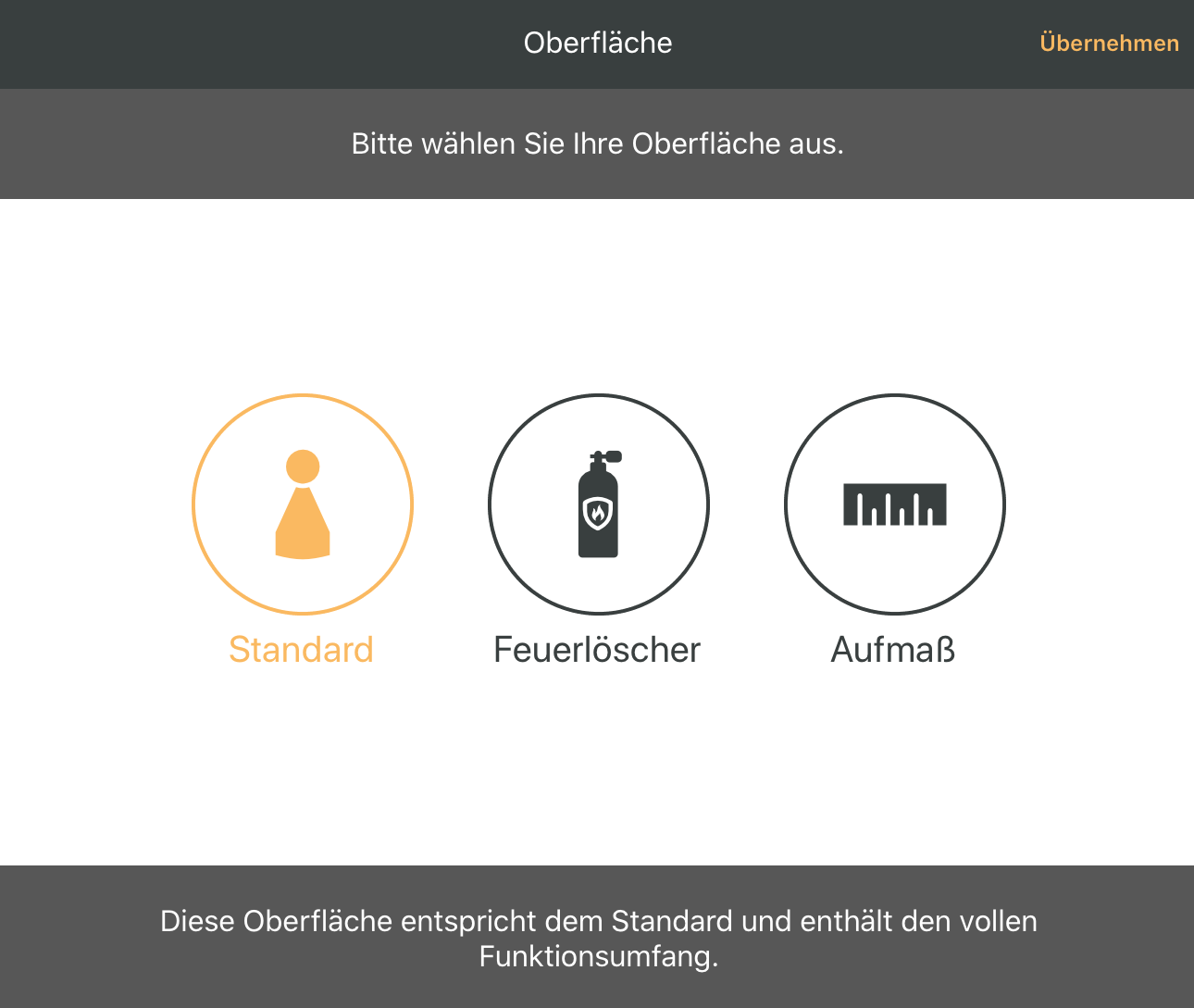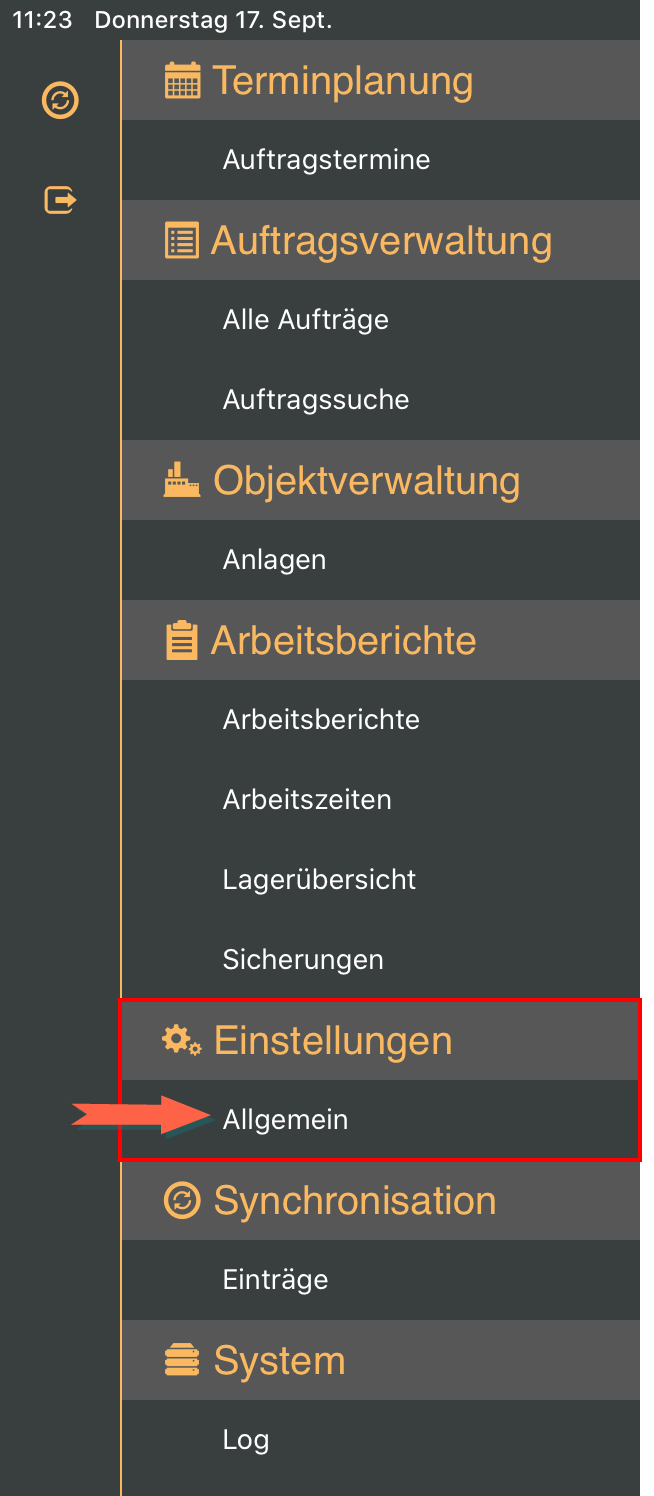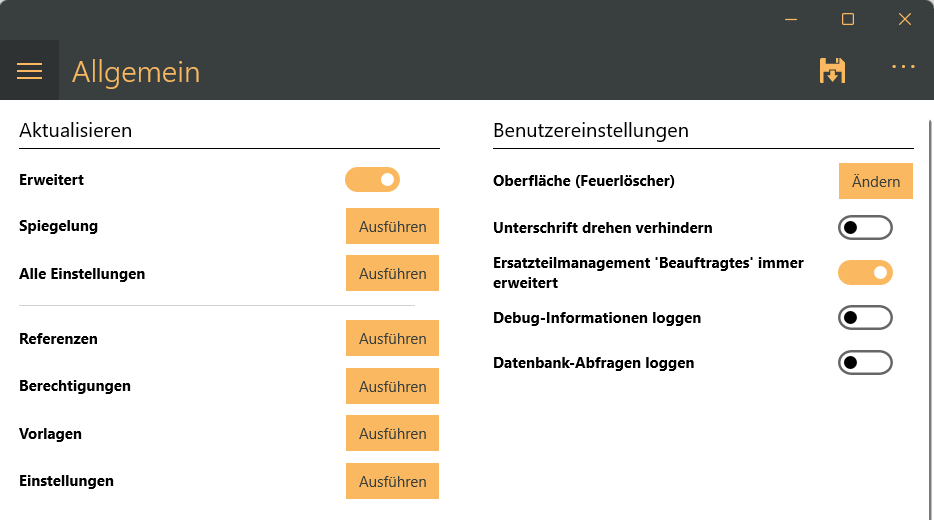Abhängig von den vorhandenen Lizenzen kann nach der Anmeldung in der esmobile-App eine von drei vordefinierten Oberflächen ausgewählt werden.
Die Oberflächen sind für den jeweiligen Einsatzzweck zusammengestellt worden, Formulare und Felder können je Sicht ein- bzw ausgeblendet werden (Customizing).
Eine individuelle Anpassung der Oberflächen ist im esweb unter Einstellungen | Mobile Center | Layout möglich.
In den esweb Einstellungen kann für jede Oberfläche festgelegt werden, welche Bedienelemente angezeigt werden. Auch eine individuelle Beschriftung für den jeweiligen Einsatzzweck ist möglich.
Vordefinierte Oberflächen
Die folgenden drei Oberflächen stehen zur Auswahl:
Standard
Diese Oberfläche entspricht dem Standard und enthält den vollen Funktionsumfang.
Sind die Lizenzen für esmobile-Aufmaß (1310100) und esmobile-Ersatzteilmanagement (1310250) nicht vorhanden, wird immer die Standard-Oberfläche geladen. In diesem Fall wird keine Oberflächenauswahl nach der Anmeldung angezeigt.
Siehe auch Oberflächen (Sichten)
Menü der Standard-Oberfläche
Feuerlöscher
Für die Wartung von Feuerlöschern wurde diese Oberfläche angepasst.
Damit die Oberfläche Feuerlöscher zur Auswahl angezeigt wird, ist die Lizenz esmobile Feuerlöscherverwaltung (1310200) erforderlich.
Menü der Feuerlöscher-Oberfläche
Aufmaß
Um Aufmaße mit der esmobile-App aufzunehmen, wurde diese Oberfläche angepasst.
Damit die Oberfläche Aufmaß zur Auswahl angezeigt wird, ist die Lizenz esmobile-Aufmaß (1310100) erforderlich.
Menü der Aufmaß-Oberfläche
Oberfläche auswählen
Nach der Anmeldung können Sie zwischen den drei vordefinierten Oberflächen auswählen.
Tippen Sie auf das Symbol der gewünschten Oberfläche und tippen dann auf die Schaltfläche Übernehmen.
Die gewählte Oberfläche wird mit dem vordefinierten Customizing geladen.
Wählen Sie die gewünschte Oberfläche aus und tippen Sie dann oben rechts auf die Schaltfläche Übernehmen.
Die ausgewählte Oberfläche (Sicht) kann nachträglich in den Einstellungen in der esmobile-App geändert werden.
Um eine andere Oberfläche der esmobile-App auszuwählen, gehen Sie folgendermaßen vor:
-
Öffnen Sie in der esmobile-App das Menü
 : Am linken Bildschirmrand nach rechts wischen.
: Am linken Bildschirmrand nach rechts wischen.  UWP: Über das Burger-Menü
UWP: Über das Burger-Menü  .
. -
Wählen Sie unter Einstellungen den Eintrag Allgemein
-
In den allgemeinen Einstellungen im Bereich Bereich 'Benutzereinstellungen' wird die aktuelle gewählte Oberfläche angezeigt.
-
Mit der Schaltfläche Ändern kann die Auswahl der Oberflächen aufgerufen werden.
-
Wählen Sie die gewünschte Oberfläche aus und tippen Sie dann oben rechts auf die Schaltfläche Übernehmen.
-
Die gewählte Oberfläche wird mit dem vordefinierten Customizing geladen.